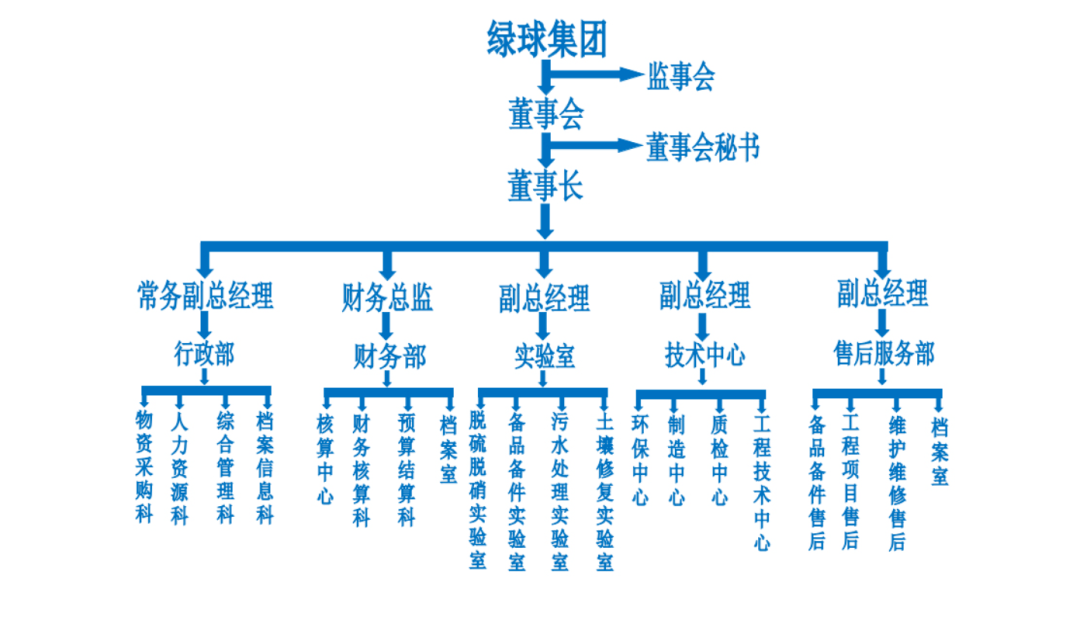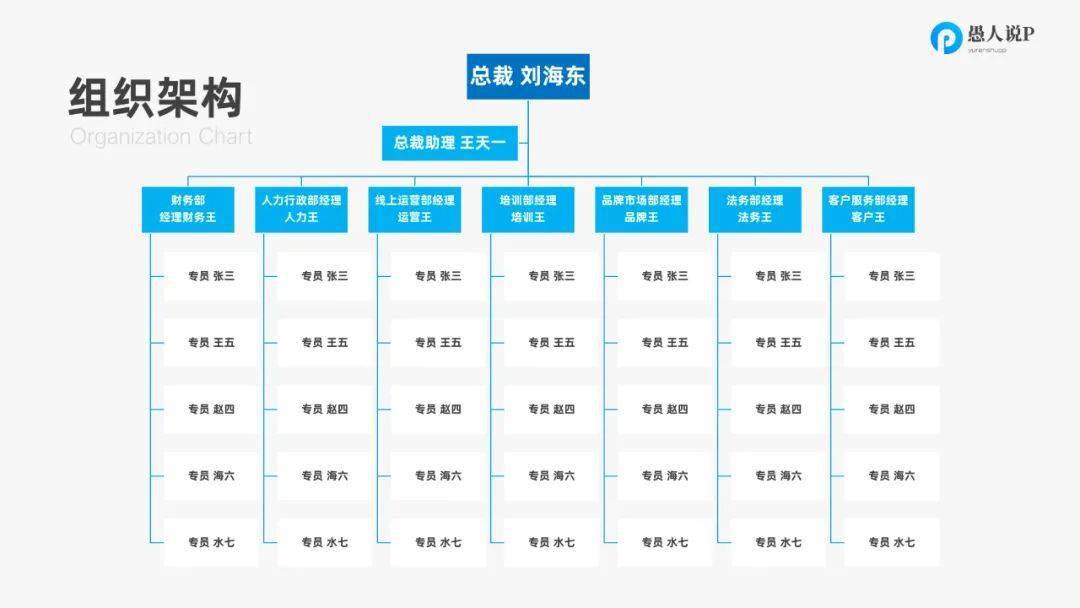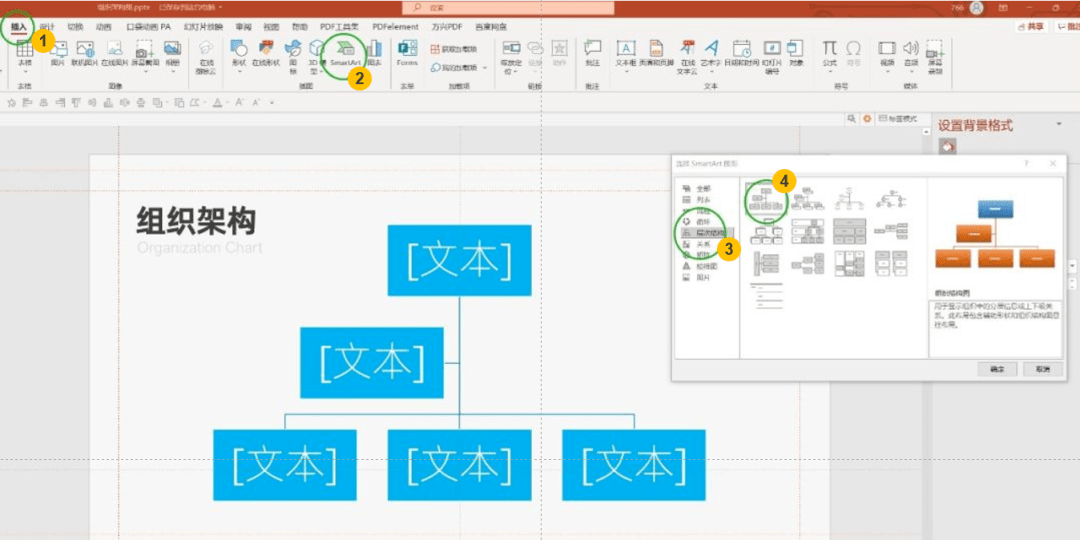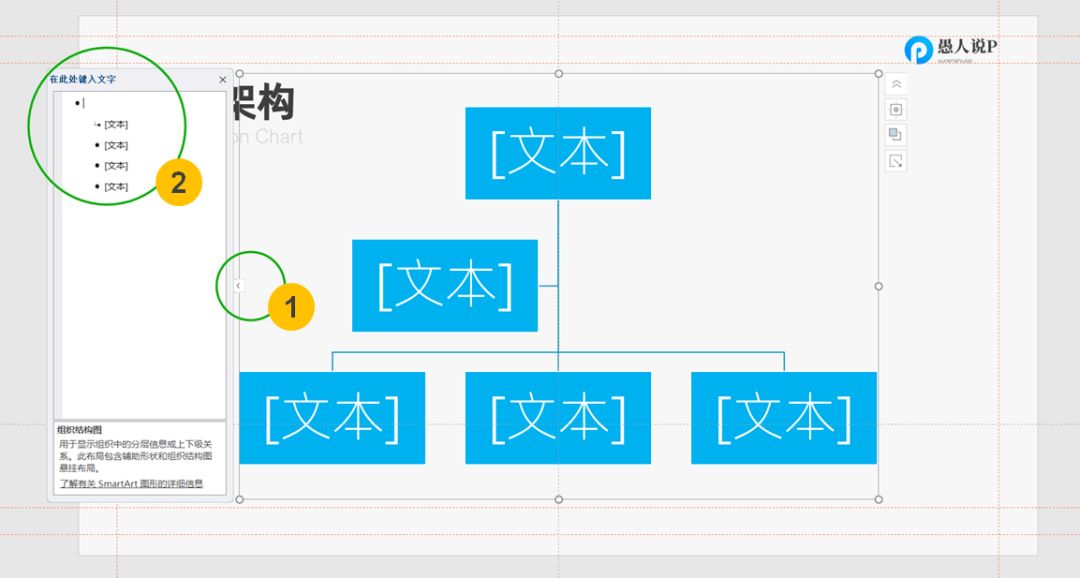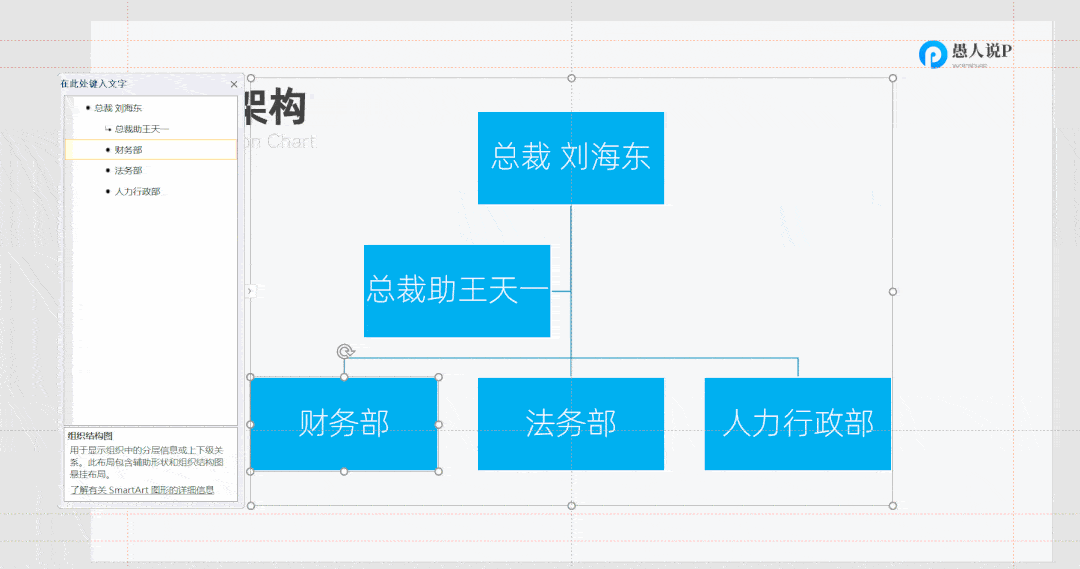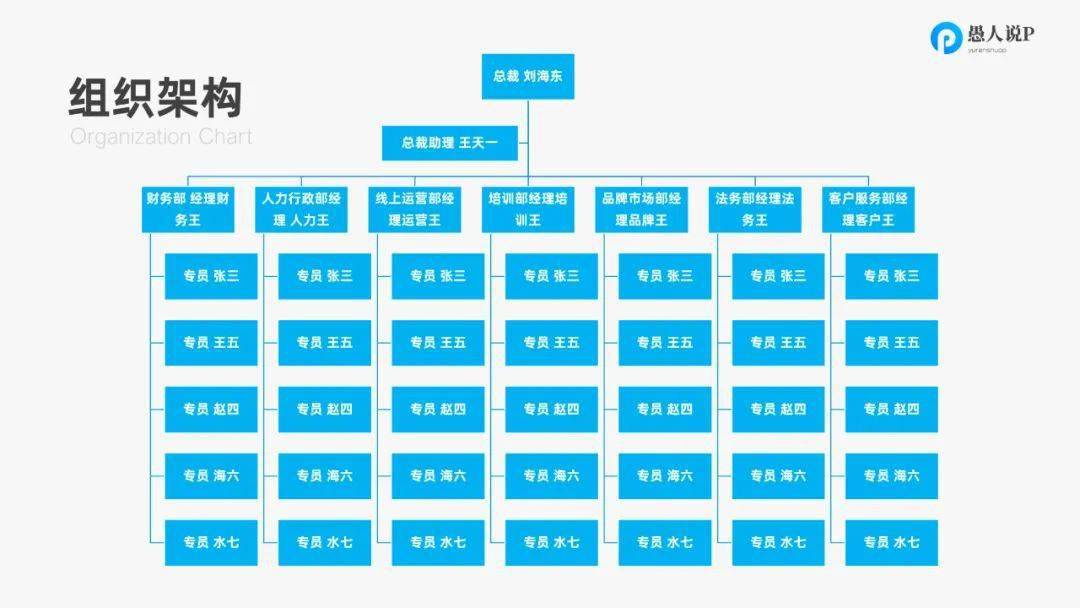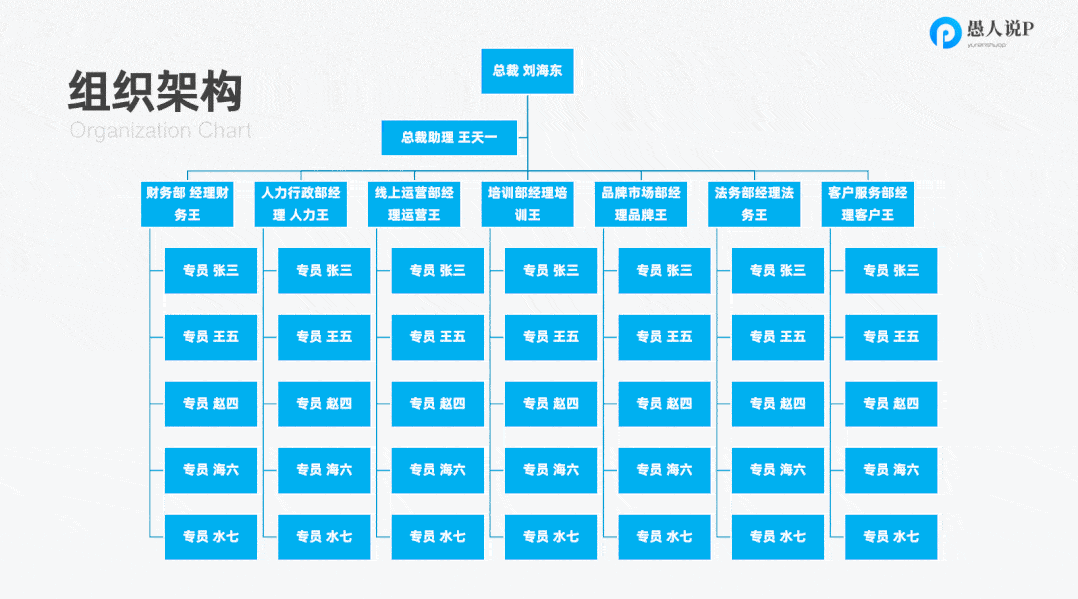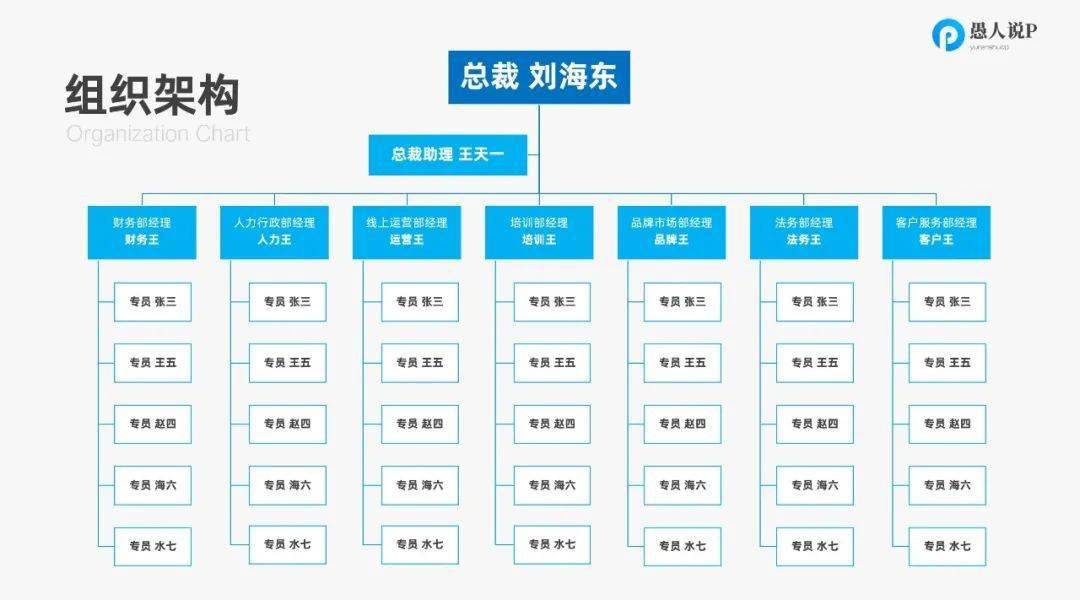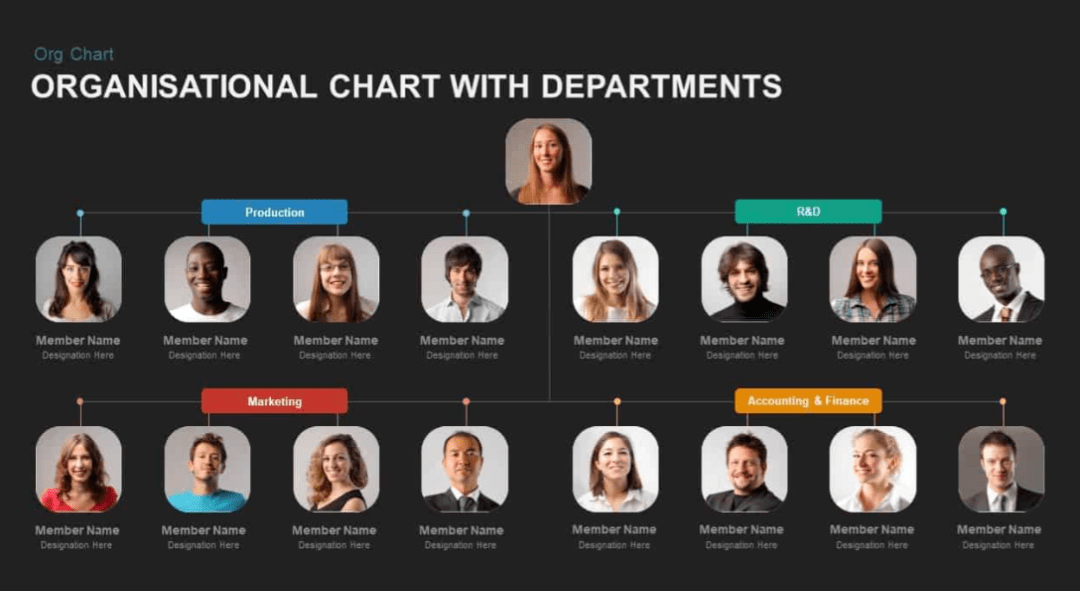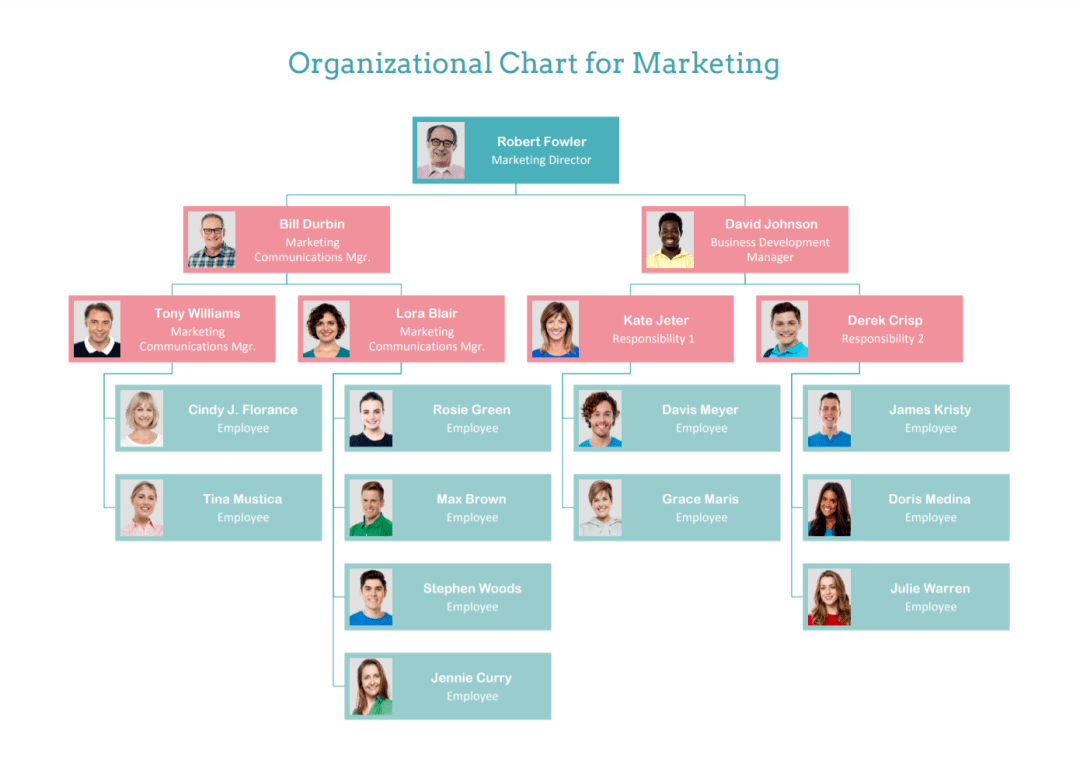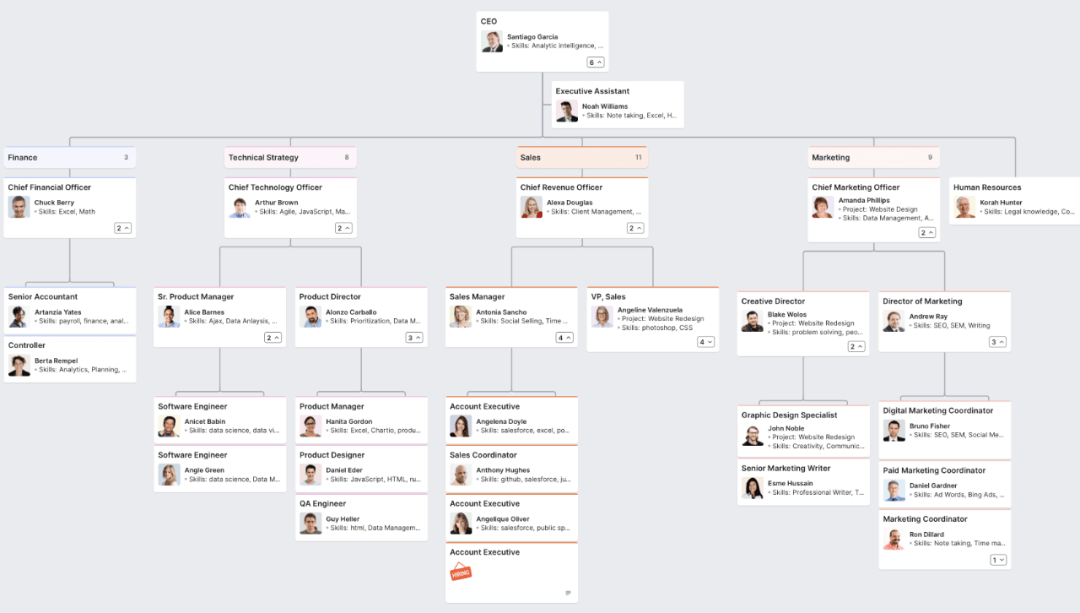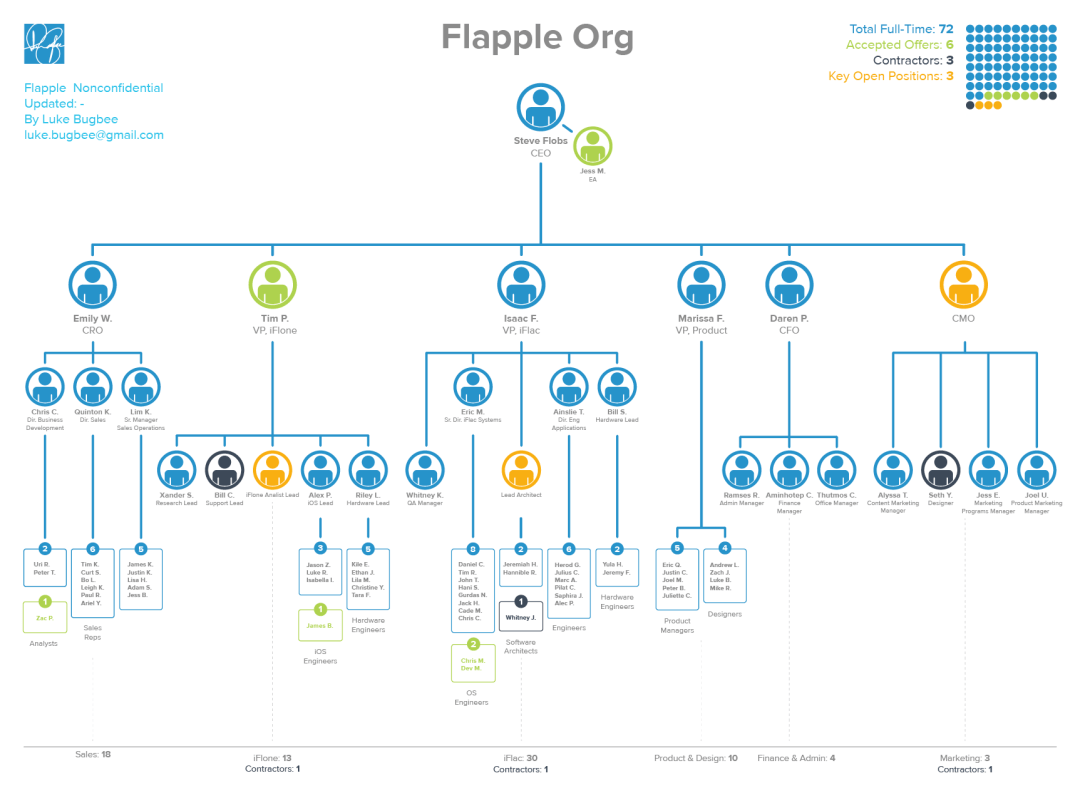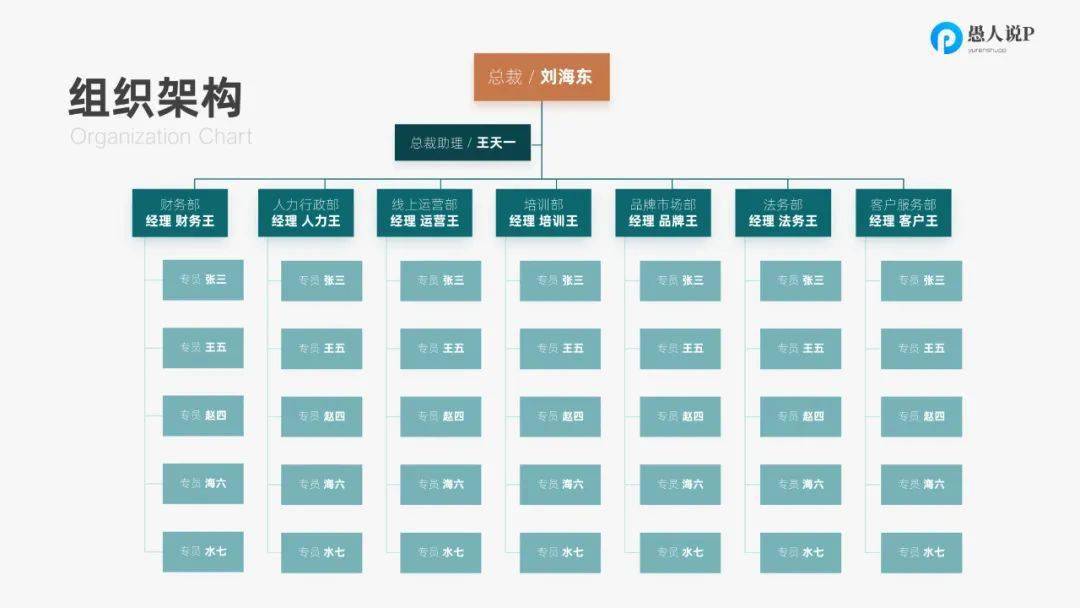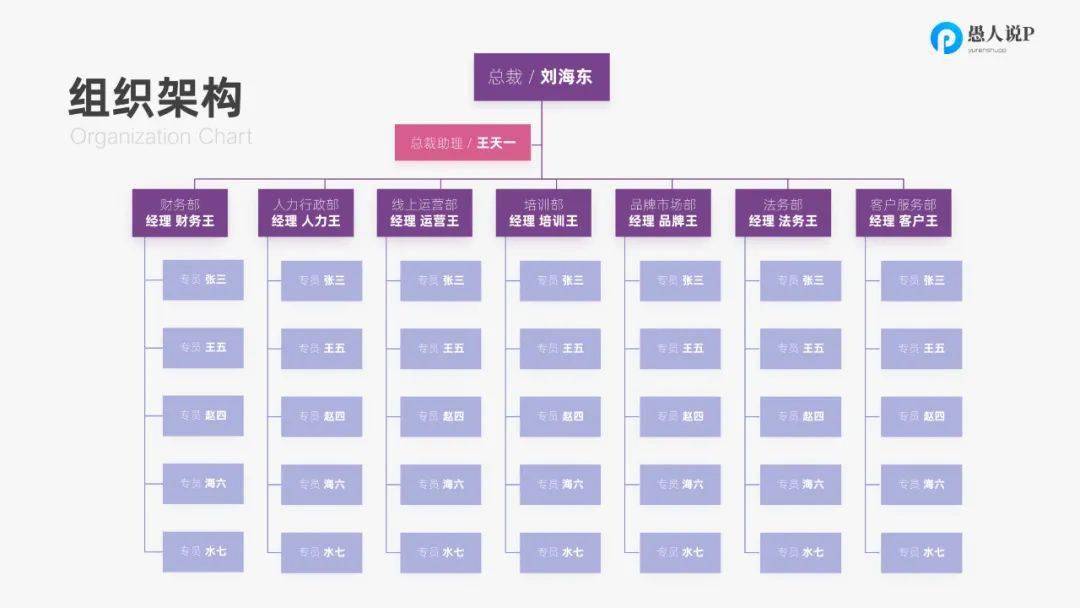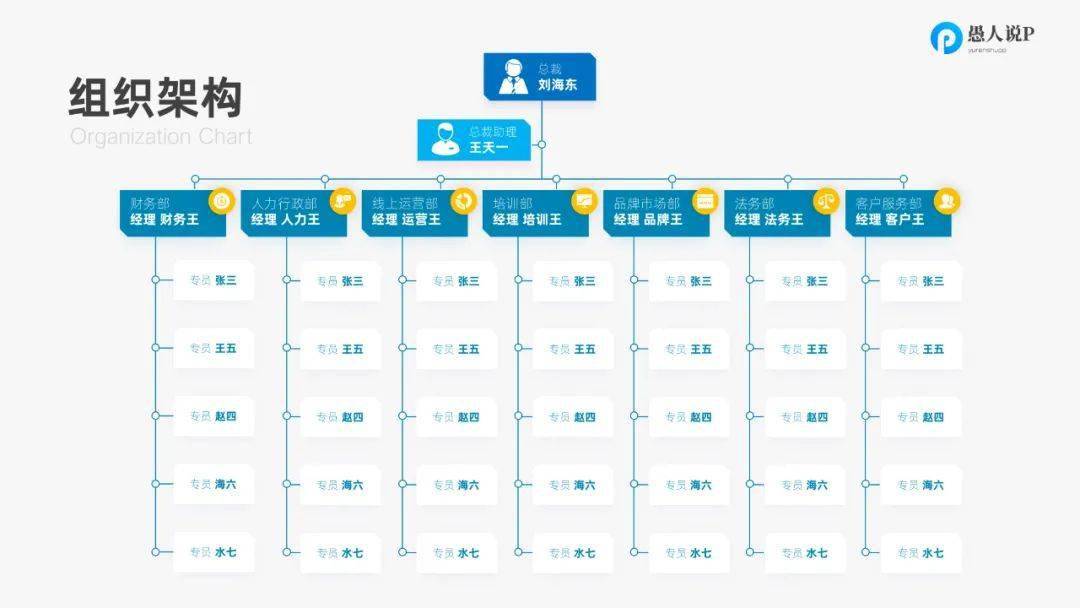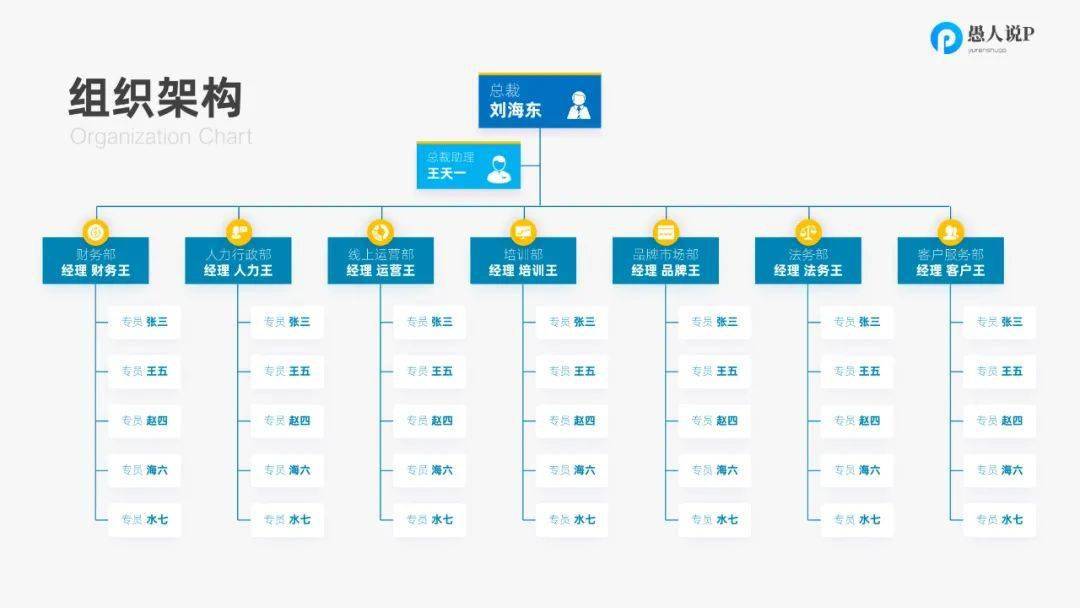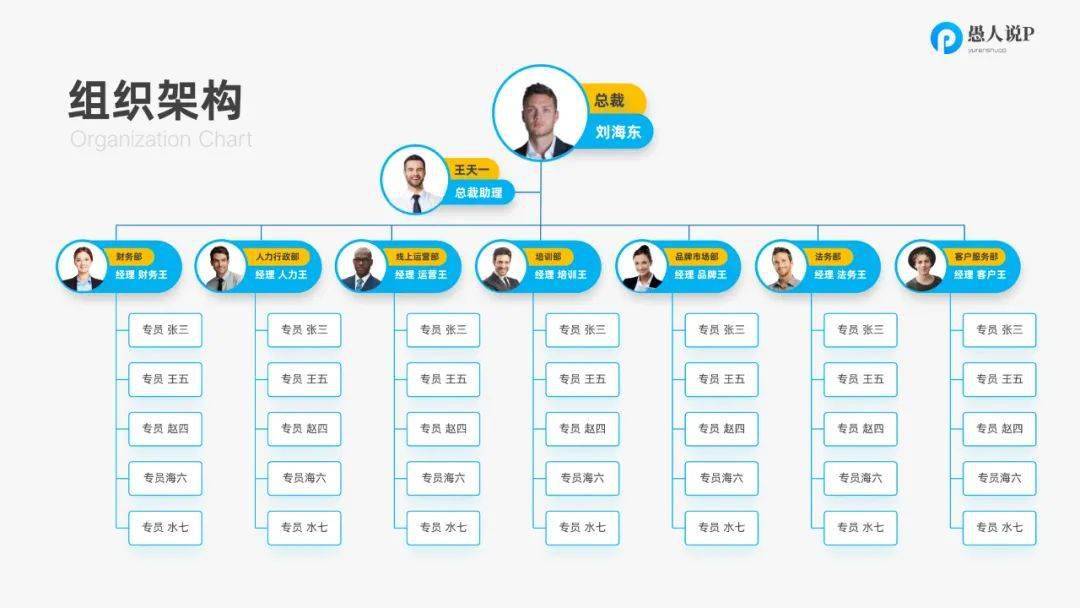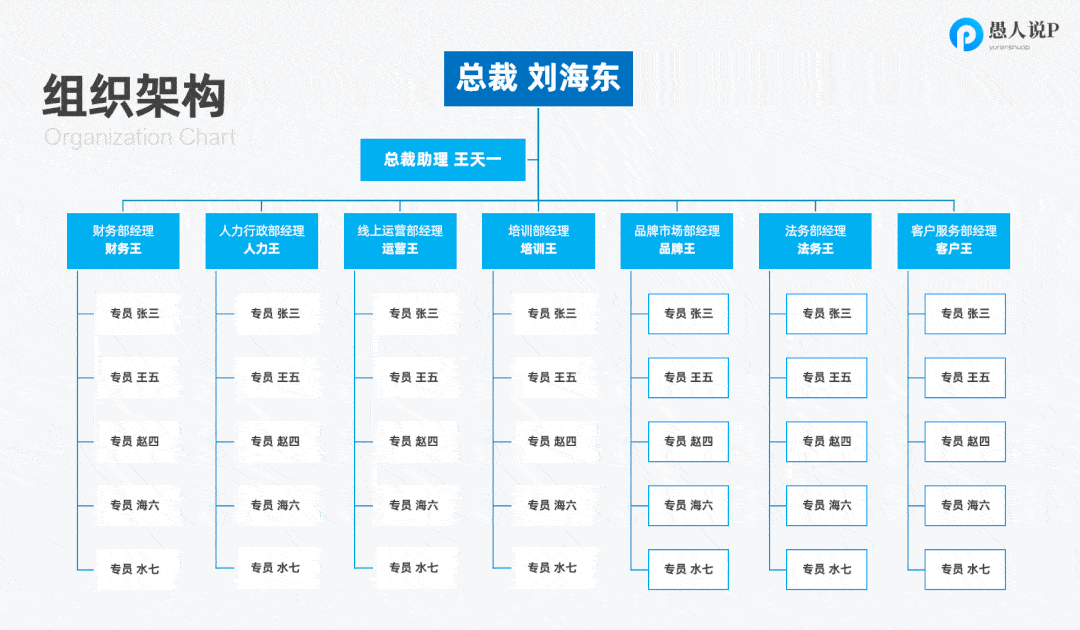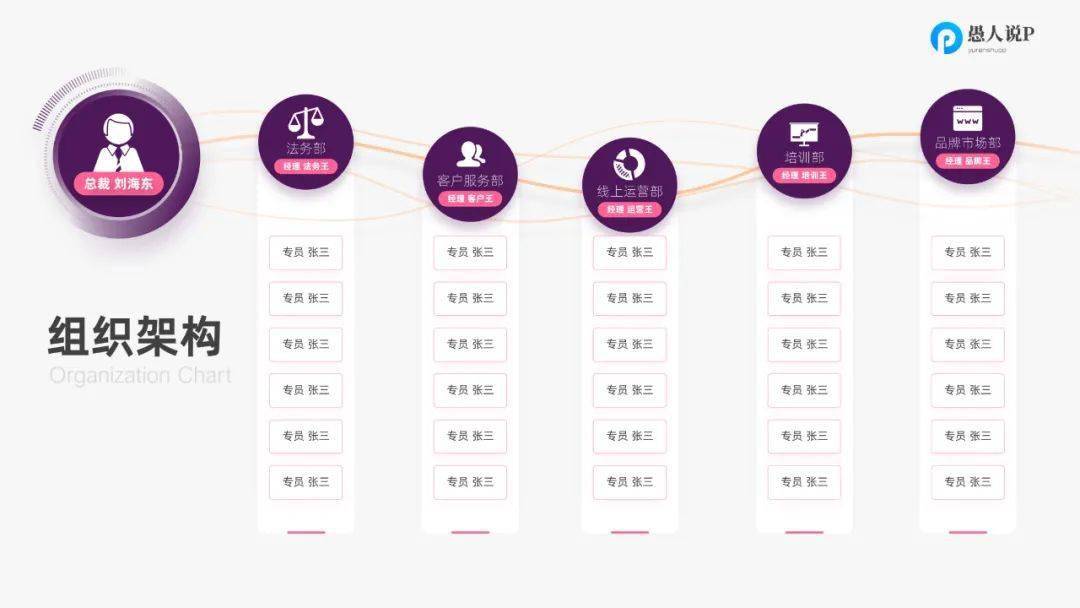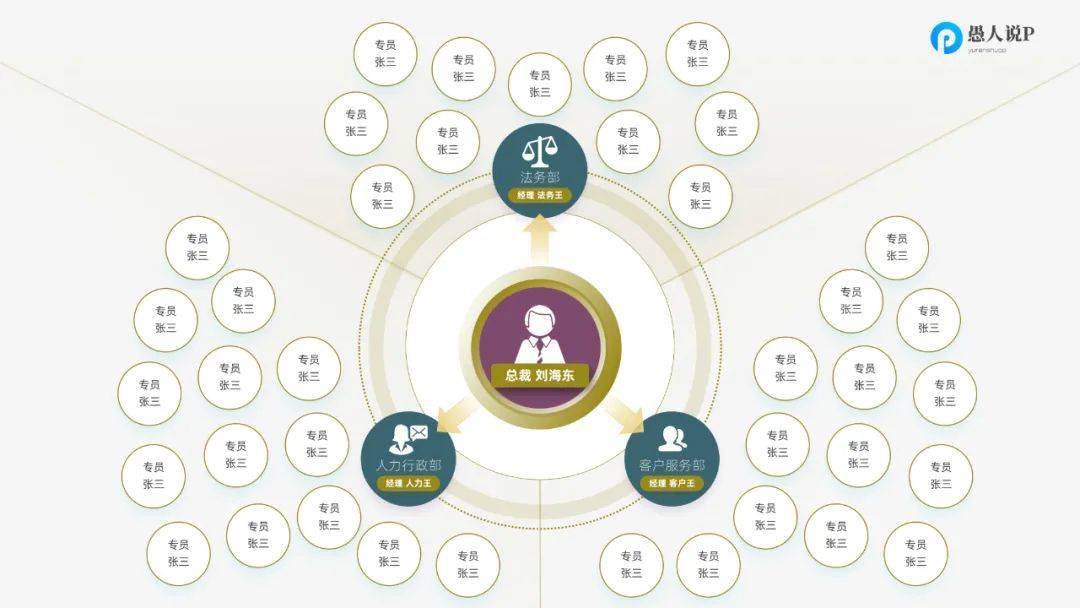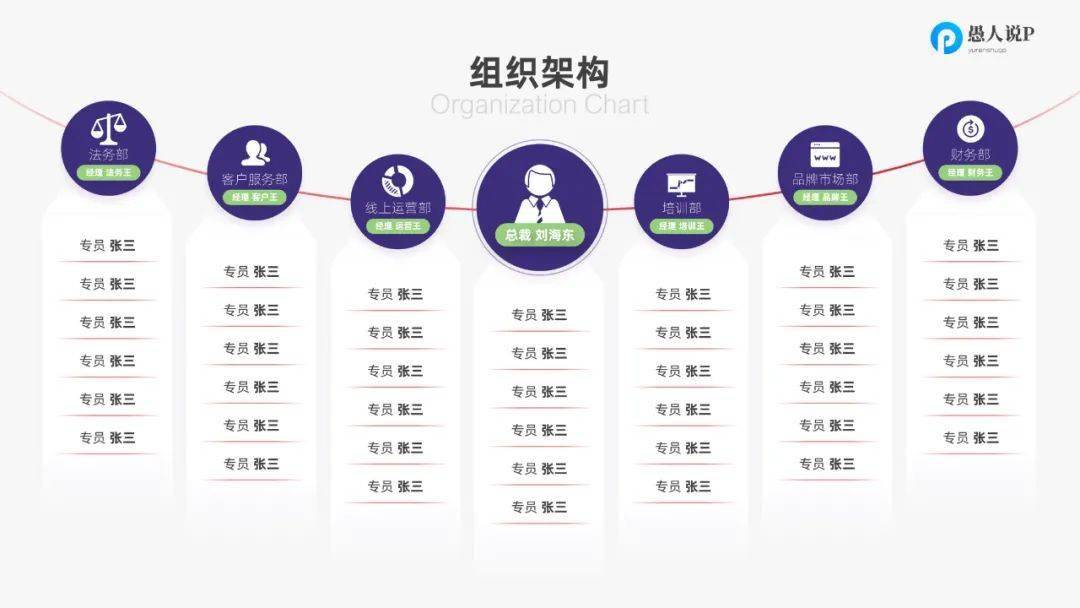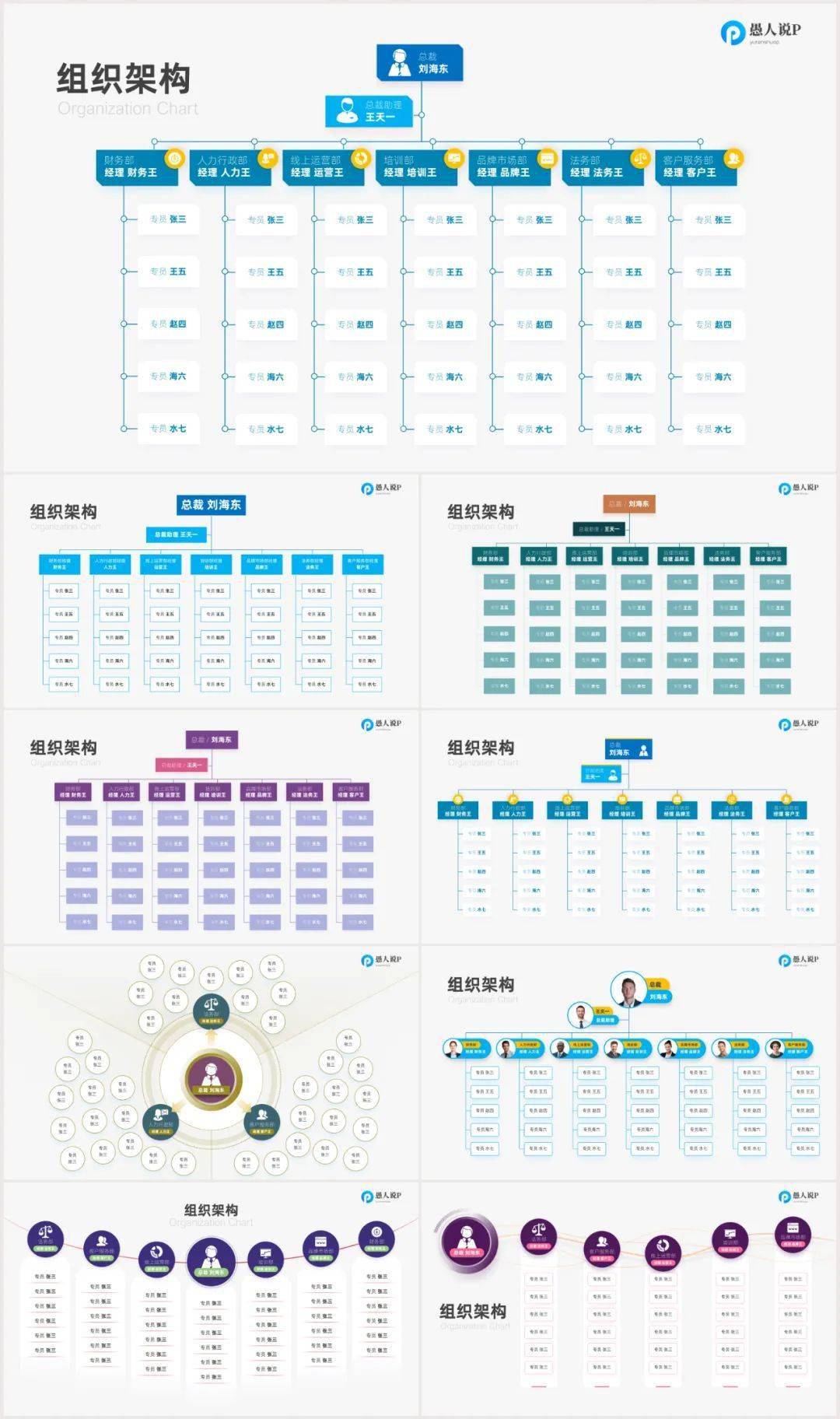网友:组织架构图好难啊,到底该怎么画?9个案例手把手教会你! |
您所在的位置:网站首页 › 组织架构图怎么做的高级一些 › 网友:组织架构图好难啊,到底该怎么画?9个案例手把手教会你! |
网友:组织架构图好难啊,到底该怎么画?9个案例手把手教会你!
|
但是大部分架构图都千篇一律,不是看的乏味就是太丑,并且画起来也十分麻烦。 有没有什么方法能又快又好的完成呢?今天就系统的给大家分享下我的做法。 01. 巧用SmartArt
虽然SmartArt一直被人吐槽太丑,但是用好了是真的快! 比如这样一张架构图,你画需要多久呢?
每个人时间可能都不一样,但是用SmartArt可能只要2分钟就搞定了。 1、首先,插入一个【层次结构】的SmartArt 具体操作:【插入】-【SmartArt】-【层次结构】
2、然后 ,点击 SmartArt输入文字。 具体操作:【点击左边扩展标志】-【依次输入文字】
当然,我们的组织架构图不可能就这么几项。那如何扩展行和列呢? 行:我们可以在输入内容的时候,按回车键,就能增加同一级的内容。
列:我们选中某一个文字,然后右击鼠标,就能升/降级。 熟悉了这些呢,我们只需要依次编辑即可,很快就能得到下方这个基础的组织架构图了。
是不是很快呢?这比我们纯手画,不知道要提高了多少效率吧! 当然,为了让页面好看,我们还需要点击对应的图形和文字,调整细节。 比如:点击对应的文字,调整他的行间距,粗细等。 具体操作:【选中文字】- 右击点击【段落】-【设置对应间距】
又或者是调整图形的填充色和线框等。都调整完后,一页及格分的架构图就完成了。
还可以吧?而且效率真的高,这就是我推荐SmartArt的原因。 况且,我们还可以在这个基础上,让它变得更好看! 02. 划分层级
当我们看多了组织架构图就会发现,所有好看的图都是因为【划分层级】做得好。
那在组织架构图中怎么划分层级?在我看来就两点:用颜色划分和用样式划分。
颜色:不同层级用不同颜色标注,让别人一目了然。
是不是立马好看了很多? 当然,我这里还用了一些细节,比如:文字的粗细对比,色块的阴影等。 样式:用更有设计感的样式替换原有图形。
这里我用了色块叠加+图标的方式,替换了原有的呆板图形。图形的组合方式有很多种,有兴趣的朋友可以多试试哦! 如果有员工的照片,还可以将其加进去,让组织架构图更加直白清晰。
效果都还不错吧! 对了,这里还有一个小点提醒大家:原有的SmartArt是一个整体,编辑起来不太方便。所以,通常情况下,我们都是先取消组合,让其变成一个个图形,再做替换。 怎么做呢?我们只需要选中SmartArt,连续2次右击取消组合即可。
这样,就能随意替换了。 那除了正常的上下排版之外的呢,其实还有很多创意玩法。 【一根绳上的蚂蚱 】排版法
【宇宙中心】排版法
【晾衣架】排版法
只要你有想象力,组织架构图就有无限可能~! 好了,那到这里呢,今天的内容就结束了。最后,再来回顾一下吧!
■本期你可能错过的文章: 01.是的,我的视频就是PPT做的,包括封面 02.一下子没想开,和PPT里的地图杠上了,做几页试试... 03. 这款PPT插件太懂你了!7个傻瓜式操作,用起来真上头… ---END--- 推荐↓↓↓返回搜狐,查看更多 |
【本文地址】
今日新闻 |
推荐新闻 |